
时间:2020-11-04 09:59:05 来源:www.win10xitong.com 作者:win10
我们在操作电脑系统的过程中可能就会遇到Win10系统右键没有取得管理员权限的问题,不要慌,遇到了Win10系统右键没有取得管理员权限的问题我们要想办法来解决它,那我们可不可以自己独立解决呢?我们其实只需要这样操作:1、在系统桌面点击右键 €€ 新建 €€ 文本文档;2、打开文本文档,把下面代码复制起来粘贴进去就搞定了。如果你想要知道如何具体处理话,那就和小编一起来看看下面的详细处理方法。
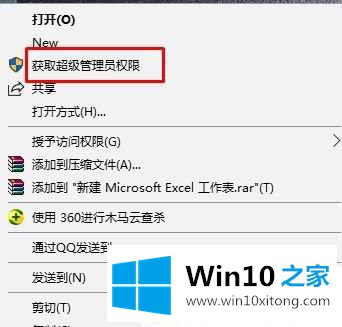
详细设置步骤:
第一步:在系统桌面点击右键 €€ 新建 €€ 文本文档;
第二步:打开文本文档,把下面代码复制起来粘贴进去:
Windows Registry Editor Version 5.00
[HKEY_CLASSES_ROOT/*/shell/runas]
@="取得管理员所有权"
"NoWorkingDirectory"=""
[HKEY_CLASSES_ROOT/*/shell/runas/command]
@="cmd.exe /c takeown /f /"%1/" && icacls /"%1/" /grant administrators:F"
"IsolatedCommand"="cmd.exe /c takeown /f /"%1/" && icacls /"%1/" /grant
administrators:F"
[HKEY_CLASSES_ROOT/exefile/shell/runas2]
@="取得管理员所有权"
"NoWorkingDirectory"=""
[HKEY_CLASSES_ROOT/exefile/shell/runas2/command]
@="cmd.exe /c takeown /f /"%1/" && icacls /"%1/" /grant administrators:F"
"IsolatedCommand"="cmd.exe /c takeown /f /"%1/" && icacls /"%1/" /grant
administrators:F"
[HKEY_CLASSES_ROOT/Directory/shell/runas]
@="取得管理员所有权"
"NoWorkingDirectory"=""
[HKEY_CLASSES_ROOT/Directory/shell/runas/command]
@="cmd.exe /c takeown /f /"%1/" /r /d y && icacls /"%1/" /grant administrators:F /t"
"IsolatedCommand"="cmd.exe /c takeown /f /"%1/" /r /d y && icacls /"%1/" /grant
administrators:F /t"
第三步:点击左上角:文件€€另存为 ,文件类型选择"所有"文件名设置为:管理员所有权.reg,保存后双击运行管理员所有权.reg,在弹出的提示框中点【是 】,如图:

第四步:此时,万事俱备,找个文件夹试一试,找到需要删除的文件,右键点击"取得管理员所有权",然后再执行删除操作。
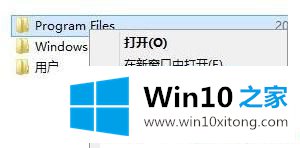
以上就是Win10系统右键没有取得管理员权限的方法,大家可以自由切换到管理员账户运行软件,还可以直接更改文件夹的权限,大家学会了吗?
有关Win10系统右键没有取得管理员权限的详细处理方法的内容在以上文章中就非常清楚的讲解了,各位的问题不知道有没有得到解决呢?如果你还有别的windows系统相关的问题,可以继续在本站查找阅读。